Q.テキストデータ入力について
販売王以外のソフトから出力したテキストデータや、エクセル等で作成したデータを販売王に取り込む場合には、販売王のレイアウトに合わせたデータを作成していただくか、または販売王側で取り込み元データの形式に合わせた入力形式を作成していただきます。
販売王側での入力形式編集方法は以下の方法となります。
<操作方法>
1.ダイレクトメニューの「ツール」-「テキストデータ入力」を開きます。「テキストデータ入力」画面が表示されますので、画面左下の[入力形式編集(E)]ボタンをクリックします。

2.「入力形式編集」画面が表示されます。
≪入力形式編集≫
編集を行う「入力形式名称(L)」を選択します。
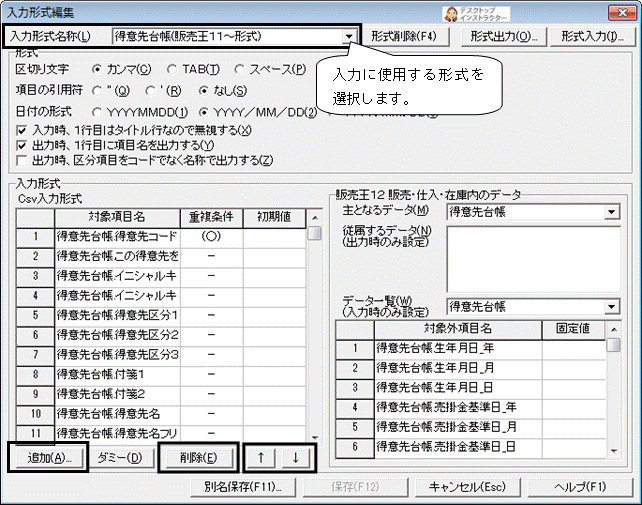
(ア)移動:項目の順番を変更する場合は、順番を変更したい項目をクリックして選択し、[↑]や[↓]ボタンで順番を変更します。
(イ)削除:「入力形式」内の対象項目から、取り込み元のデータと一致する項目を残し、不要な項目は削除します。削除する項目をクリックし、[削除(E)]ボタンで削除が可能です。
※取り込みのための必須項目は削除しないでください。必須項目については以下の(エ)をご確認ください。
(ウ)追加:「入力形式」内の対象項目に、取り込み元のデータと一致させるために不足している項目を追加します。追加したい行の項目を選択し、[追加(A)]ボタンから追加を行います。
(エ)テキスト入力時の必須項目:必須項目が未設定の場合はテキストデータ入力が出来ません。
入力形式ごとの必須項目はメニューバー〔ヘルプ〕の〔販売王ヘルプ〕−〔ツール〕−〔テキストデータ入出力 登録済みデータ形式一覧〕でご確認できます。
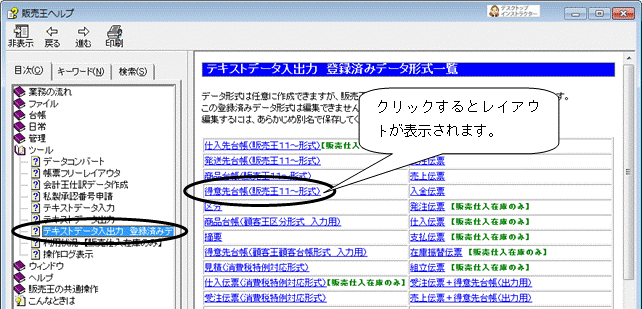
![]()
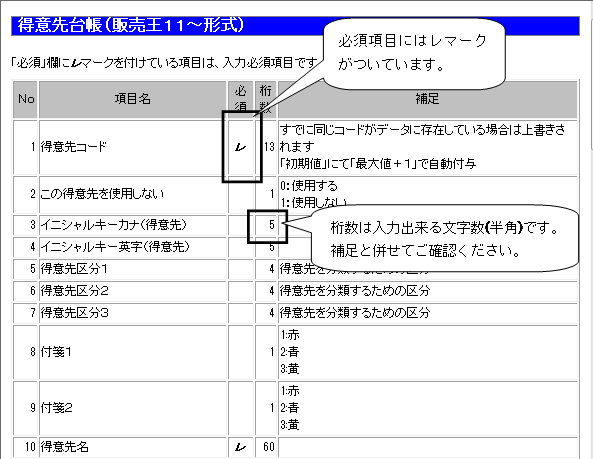
※「必須」欄にチェックが付いていない項目でも販売王の設定によっては必須項目になるものもございますので、「補足」欄もあわせてご確認ください。
3.入力形式を編集されましたら、 [別名保存(F11)]ボタンをクリックします。
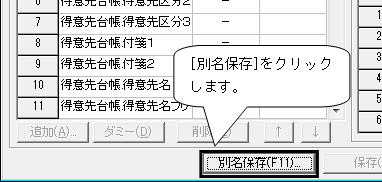
![]()
「レイアウト名称」を入力し、[保存(F12)]ボタンをクリックします。

4.「テキストデータ入力」画面に戻ります。
「入力形式名称(L)」で、手順3.で別名保存した入力形式を選択します。
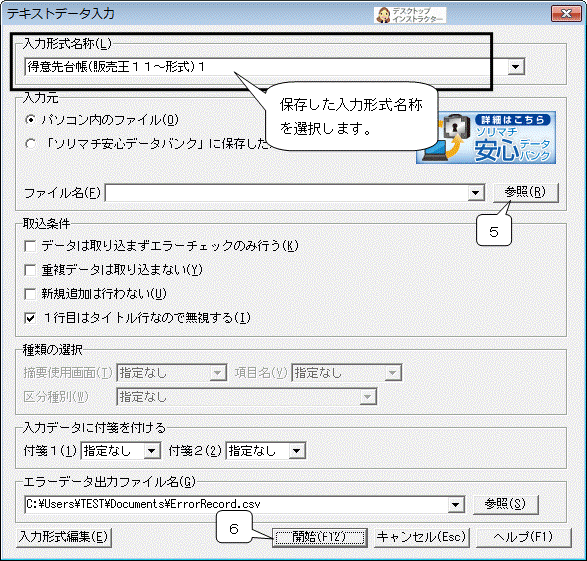
5.[参照(R)]ボタンをクリックすると「ファイルを開く」画面が表示されますので、入力するテキストファイルを選択します。
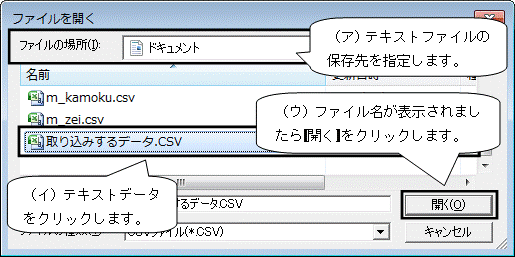
6.「入力ファイル名(F)」欄にテキストファイル名が表示されましたら、[開始(F12)]ボタンをクリックすると入力が開始されます。
※入力が出来ない場合は、エラー内容が表示されます。表示されたエラー結果に基づき入力形式、または取り込みファイルを修正していただき、再度テキストデータ入力をお試し下さい。
「データは取り込まずエラーチェックのみ行なう(K)」にチェックを入れて[開始(F12)]をクリックすると、テキストデータ入力前に取り込み可能かどうかの確認が出来ます。
